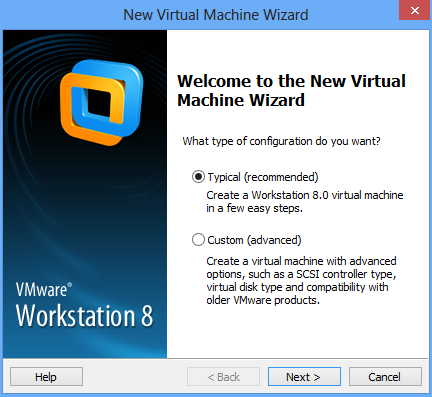Paano Maayos ang 'Upang Gumamit ng System Restore, Dapat Mong Tukuyin

Darating ang oras na nais mong gampanan ang pagpapatakbo ng System Restore. Ngunit sa mga oras na maaari kang humarap sa isang error - Upang magamit ang System Restore dapat mong tukuyin kung aling pag-install ng Windows ang ibabalik . Gayunpaman, nangyayari ang error dahil sa mga nasirang file sa system na naging sanhi ng error na ito. Dahil sa error na ito, hindi mo nagawa ang pag-restore ng system at maaaring mahirap itong lumipat pa.
May mga kaso kung saan hindi mo magawang mag-boot up kapag naharap mo ang error na ito. Nagbibigay ang gabay na ito ng mga pag-aayos upang ayusin ang error na ito. Kaya, sa una, suriin natin kung ano ang mga sanhi ng error: Upang magamit ang System Restore dapat mong tukuyin kung alin Windows pag-install upang maibalik
- Maaaring ang iyong mga naunang aksyon ay maaaring magkaroon sira ang mga file ng System at maaaring maging sanhi ng error na ito.
- Ginagamit ang BCD upang mai-save ang lahat ng data - maaari ito Korapsyon sa BCD
Tingnan din: Paano Ayusin ang Error sa Patakaran ng Diagnostic ng Host ng Serbisyo
Mga Hakbang Upang Ayusin ang Error: 'Upang magamit ang System Restore dapat mong tukuyin kung aling pag-install ng Windows ang ibabalik'

Kung titingnan mo ang isang mensahe ng error na ‘Upang Gumamit ng System Restore, Dapat Mong Tukuyin Aling Aling Pag-install ng Windows Upang Ibalik 'pagkatapos ay huwag mag-alaala rito ang mga pag-aayos na dapat mong subukang lutasin ang error na ito:
- Patakbuhin ang SFC Offline
- Patakbuhin ang tool na DISM upang maayos ang masirang imahe ng system
- Pag-ayos ng katiwalian sa BCD
- Patakbuhin ang Awtomatikong Pag-ayos ng Startup
- Gamitin ang Kapaligiran sa Pag-recover ng Windows
- Subukang isagawa ang System Restore sa pamamagitan ng Command Prompt sa mga advanced na pagpipilian sa pagsisimula
Patakbuhin ang SFC Offline
Tulad ng nabanggit ko kanina, para sa katiwalian ng file ng file sinusubukan naming patakbuhin ang System File Checker Offline. Narito ang pamamaraan upang gawin ito:
Ipasok isa-isa ang mga sumusunod na utos, upang malaman ang iyong PC drive.
Cd / Dir
Kapag tiningnan mo ang Mga gumagamit folder, kung gayon ito ang drive ng iyong system. Kung hindi, maaari mo lamang baguhin ang drive pagkatapos tukuyin ang alpabeto ng iyong dami bilang D:
Pagkatapos, tukuyin ang utos sa ibaba sa prompt ng utos (Narito ang C ang iyong system drive),
sfc /scannow /offbootdir=C: /offwindir=C:Windows
Ulitin ang mga hakbang nang paisa-isa tulad ng nabanggit kanina. Nais mo ba ng higit pang mga paraan upang ayusin ang error na ‘To Use System Restore, You Must Specify Aling Windows Installation To Restore’ error? Mag-scroll pababa sa ibaba!
Tingnan din: Paano Mag-ayos ng Windows Error time.windows.com
Patakbuhin ang tool na DISM upang maayos ang masirang imahe ng system
Dito, nais naming suriin ang kalusugan ng system ibig sabihin, nais naming suriin ang mga file ng system at serbisyo sa integridad ng Windows. Maaari mo itong gawin sa pamamagitan ng tool sa Paghahatid ng Larawan at Pamamahala ng imahe. Upang maipatupad ang DISM, magtungo sa prompt ng utos at tukuyin ang sumusunod na utos
DISM / Larawan: C: Windows / Cleanup-Image / RestoreHealth / Source: C: Windows WinSxS
Dito, C: ang dami ng system.
Kung may naganap na error, magdagdag ng Windows USB od DVD at tukuyin ang sumusunod na utos:
DISM / Larawan: C: Windows / Cleanup-Image / RestoreHealth /Source:esd:E:SourceInstall.esdaktos / limitaccess
Dito AY: ang iyong DVD o USB drive at maaari mo lamang itong palitan kung nagpapakita ito ng isa pang alpabeto.
Sa ibang Pagkakataon, install.esd maaring maging i-install.wim. Ngunit sa maraming mga kaso, dapat mong baguhin at tukuyin ang sumusunod na utos:
DISM / Larawan: C: Windows / Cleanup-Image / RestoreHealth /Source:wim:E:SourceInstall.wim / limitaccess
Sunud-sunod na patakbuhin ang mga hakbang tulad ng nabanggit nang mas maaga at suriin kung maaayos nito ang iyong error.
Pag-ayos ng katiwalian sa BCD
Ang Bootrec.exe ay isang built-in na tool na command-line. Maaari mo itong gamitin upang ayusin ang mga isyu na nauugnay sa boot up at Windows Startup. Gagamitin namin ang tool na ito upang i-scan ang PC upang ayusin ang mga problema sa boot-up.
Siguraduhin na ang isang bootable DVD o USB ay naidagdag sa iyong PC bago ipatupad ang mga sumusunod na utos. Kung nais mong ayusin ang BCD, magtungo sa prompt ng utos at tukuyin ang mga sumusunod na utos nang paisa-isa-
Bootrec /Fixmbr Bootrec /FixBoot
Ang mga utos sa itaas ay dapat na output Ang operasyon ay matagumpay na nakumpleto. Kung hindi subukang muli.
pagkatapos, upang maitaguyod muli ang BCD tukuyin ang sumusunod na utos,
Bootrec /RebuildBCD
Nais mo ba ng higit pang mga paraan upang ayusin ang error na ‘To Use System Restore, You Must Specify Aling Windows Installation To Restore’ error? Mag-scroll pababa sa ibaba!
Patakbuhin ang Awtomatikong Pag-ayos ng Startup
Kung ang maaayos sa itaas ay hindi maaasahan, maaari mong subukang ipatupad ang awtomatikong pagkumpuni.
- I-boot ang iyong PC mula sa media ng pag-install, tapikin ang I-ayos ang iyong PC, pagkatapos ay magtungo sa Kapaligiran sa Pag-recover ng Windows.
- Pagkatapos piliin Mag-troubleshoot > Mga Advanced na Pagpipilian > Pag-ayos ng Startup magpatuloy.
Pagkatapos ay malulutas nito ang mga problema sa isyu. Kapag nakumpleto ito, i-reboot ang iyong PC at suriin kung ang isyu ay naayos o hindi. Kung hindi, pagkatapos ay lumipat sa iba pang pamamaraan.
Tingnan din: Paano Ko Magagawa ang Pag-troubleshoot ng VPN Error 720 - Tutorial
Gumamit ng WRE (Windows Recovery Environment)
Kung sinubukan mo ang lahat ng mga pamamaraan na ibinigay sa itaas, pagkatapos ito ang huling pamamaraan upang malutas ang error. Ipatupad lamang ang Pag-ayos ng Windows at paggamit ng isang Windows bootable USB o DVD.
ping pong ugat 5.1.1
Idagdag ang bootable DVD o USB at mag-boot dito at pumili Ayusin ang iyong computer .
Kung nahaharap ka sa mga isyu pagkatapos sundin ang mga hakbang na ibinigay sa ibaba:
- I-input ang DVD drive at hard reset ang PC.
- Kapag lumitaw ang logo ng tagagawa, pindutin ang susi upang mag-input sa Windows Recovery Environment (hal. Hit F2 para sa mga gumagamit ng Dell).
- Ngayon sa ilalim ng Firmware ng UEFI setting, baguhin ang Pagkakasunud-sunod ng boot sa DVD Drive at I-restart
- Kapag nag-restart ang computer, piliin ang order ng boot at gumawa ng mga pagbabago ayon dito.
Subukang Gawin ang System Restore In Advanced Startup Opsyon
Dahil hindi ka maaaring mag-boot sa iyong Windows 10 PC, pagkatapos ay subukang ipatupad ang System Restore muli sa Advanced Startup Option.
- I-boot ang iyong PC sa screen ng Mga Pagpipilian sa Advanced na Startup.
- Mula doon, makikita mo pagkatapos ang ilang mga pagpipilian upang mag-troubleshoot kapag hindi ka naka-log in sa Windows sa isang mahusay na paraan.
- Piliin ngayon ang Mag-troubleshoot> Mga advanced na pagpipilian> Command Prompt.
- Pagkatapos nito, input exe / OFFLINE: C: Windows at pindutin ang Enter upang patakbuhin ang utos na magsisimula sa proseso ng System Restore.
Tandaan: Nais mong palitan ang C gamit ang drive kung saan matatagpuan ang Pag-install ng Windows.
Ang mga ibinigay na solusyon sa itaas ay dapat na malutas ang Upang magamit ang System Restore dapat mong tukuyin kung aling pag-install ng Windows upang maibalik ang error kapag isinasagawa ang System Restore. Bilang kahalili, kung mayroon kang maraming iba pang mga problema na nauugnay sa system na nangangailangan ng ilang mga solusyon sa iyong Windows 10 PC. Gayunpaman, mayroong isang isang tapikin ang pag-aayos na kilala bilang Restoro maaari mong subukang lutasin. Ang program na ito ay isang mahalagang kasangkapan na makakapag-ayos ng mga masamang rehistro at ma-optimize ang pangkalahatang pagganap ng iyong system. Sa halip na, maaari nitong linisin ang iyong PC para sa anumang basura o nasirang mga file na makakatulong sa iyong alisin ang anumang mga hindi ginustong mga file mula sa iyong PC.
Dagdag pa;
Magsagawa ng isang buong pag-scan ng system sa pamamagitan ng Restoro. Upang magawa ito, sundin ang mga hakbang sa ibaba.
- Lakas sa iyong PC. Kung naka-on na, kung gayon i-reboot ito
- Pagkatapos nito, ang BIOS ipapakita ang screen, ngunit kapag ang Windows pop up sa halip, i-reboot ang iyong PC at pagkatapos ay subukang muli. Kapag nasa screen ka ng BIOS, subukang ulitin ang pagpindot F8 , matapos gawin ito ang Advanced na Pagpipilian magpakita
- Upang mag-navigate sa Advanced na Pagpipilian gamitin lamang ang mga arrow key at pumili Ligtas Mode na may Networking pagkatapos ay pindutin ang enter.
- Ngayon nilo-load ng Windows ang Ligtas Mode na may Networking.
- Pindutin nang matagal ang parehong R susi at Windows key.
- Kung nagawa ito nang tama, ang Windows Run Box magpapakita.
- Ipasok ang URL address sa Run dialog box at pagkatapos ay i-click ang Enter o tapikin ang OK.
- Pagkatapos ay matagumpay itong mai-download ang programa. Maghintay hanggang matapos ang pag-download at pagkatapos buksan ang launcher upang matagumpay na mai-install ang programa.
- Kapag matagumpay na nakumpleto ang proseso ng pag-install, patakbuhin ang Restoro upang maisagawa ang isang buong pag-scan ng system.
- Kapag nakumpleto ang pag-scan tapikin ang Ayusin, Malinis at Mag-optimize Ngayon pindutan .
Konklusyon:
Upang tapusin, ipinakilala ng artikulong ito kung ano ang maaaring maging sanhi ng problema sa paggamit ng system restore na dapat mong tukuyin kung aling pag-install ng Windows ang ibabalik at kung paano ito malulutas. Kung nahaharap ka sa parehong isyu, subukan ang mga pamamaraang ito upang ayusin ito. Kung nakita mo itong kapaki-pakinabang pagkatapos ibahagi ito sa iyong mga kaibigan. Gayundin, naghihintay para sa iyong mahalagang feedback!
Basahin din: